kann ich mit der Apple Watch 3 auch bezahlen ohne mein iPhone in der nähe?
kann ich mit der Apple Watch 3 auch bezahlen ohne mein iPhone in der nähe?
kann ich mit der Apple Watch 3 auch bezahlen ohne mein iPhone in der nähe?
Ich habe eben noch mal nachgeschaut und anscheinend funktioniert das mit Apple Pay inzwischen auch ohne WLAN oder mobile Daten:
Apple Pay verwenden
Hier erfährst du, wie du einfach und sicher mit Apple Pay in Geschäften, Restaurants, innerhalb von Apps, im Internet und anderswo bezahlst.
 Öffentlichen Personennahverkehr nutzen
Öffentlichen Personennahverkehr nutzen

In Geschäften und an anderen Orten bezahlen
Mit dem iPhone oder der Apple Watch kannst du Apple Pay überall dort verwenden, wo du eines dieser Symbole siehst.1,2 Du kannst mit Apple Pay in Geschäften, Restaurants und Taxis sowie an Verkaufsautomaten und vielen anderen Orten bezahlen.
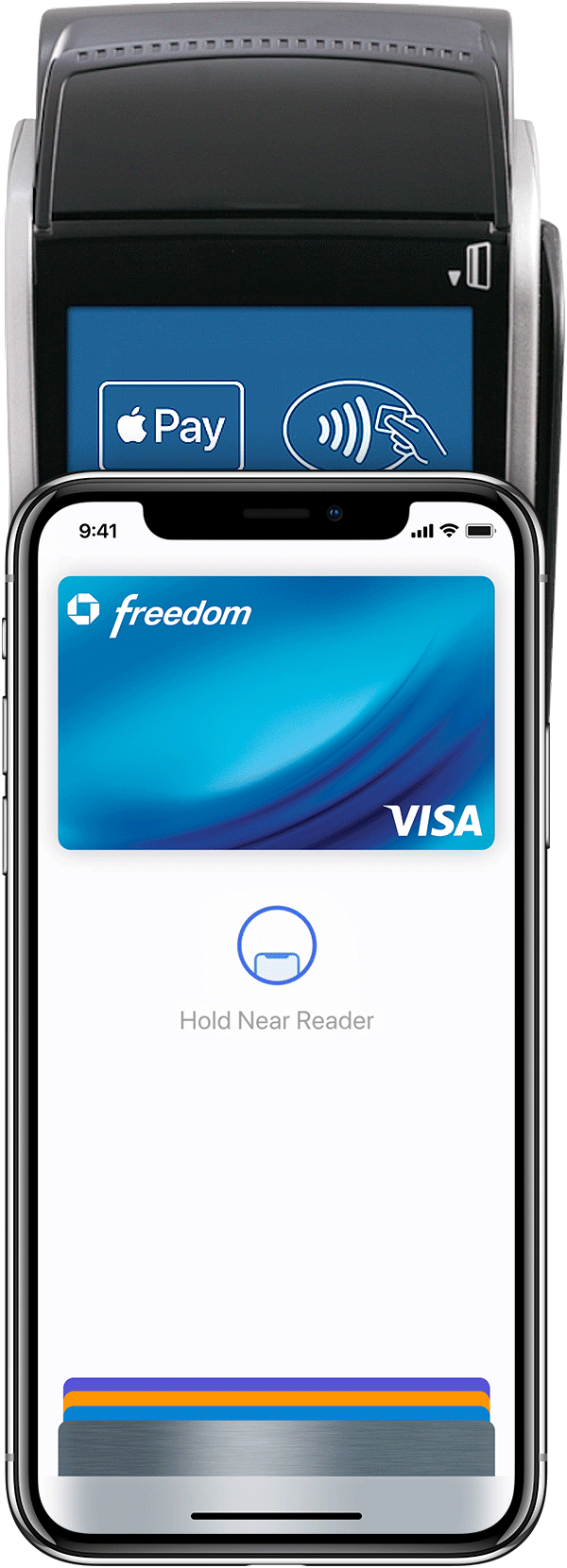
Mit dem iPhone per Face ID bezahlen
Mit dem iPhone per Touch ID bezahlen


Mit der Apple Watch bezahlen

Je nach Geschäft und Zahlungsbetrag musst du möglicherweise einen Beleg unterschreiben oder deine PIN eingeben.
Wenn du in den USA mit Apple Cash bezahlst, authentifiziere dich per Face ID, Touch ID oder sicherem Code.3 Bei manchen Terminals muss dennoch eine PIN eingegeben werden, um die Abbuchung zu bestätigen. Wenn du zur Eingabe einer PIN aufgefordert wirst, gib einfach 0000 oder einen beliebigen vierstelligen Code ein.
Japan
Teile dem Kassierer mit, ob du mit Suica, PASMO, iD oder QUICPay bezahlen möchtest. Suche einfach das entsprechende Logo auf deiner Karte in Wallet. Um eine Suica- oder PASMO-Karte zu verwenden, die als deine Express-ÖPNV-Karte festgelegt ist, halte einfach das obere Ende deines iPhone in die Nähe des Lesegeräts.
In Festlandchina
Wenn du in Geschäften mit deiner Kredit- oder Debitkarte bezahlen möchtest, musst du Folgendes tun:
Mit einer anderen Karte als der Standardkarte bezahlen
So wechselst du die Karte:

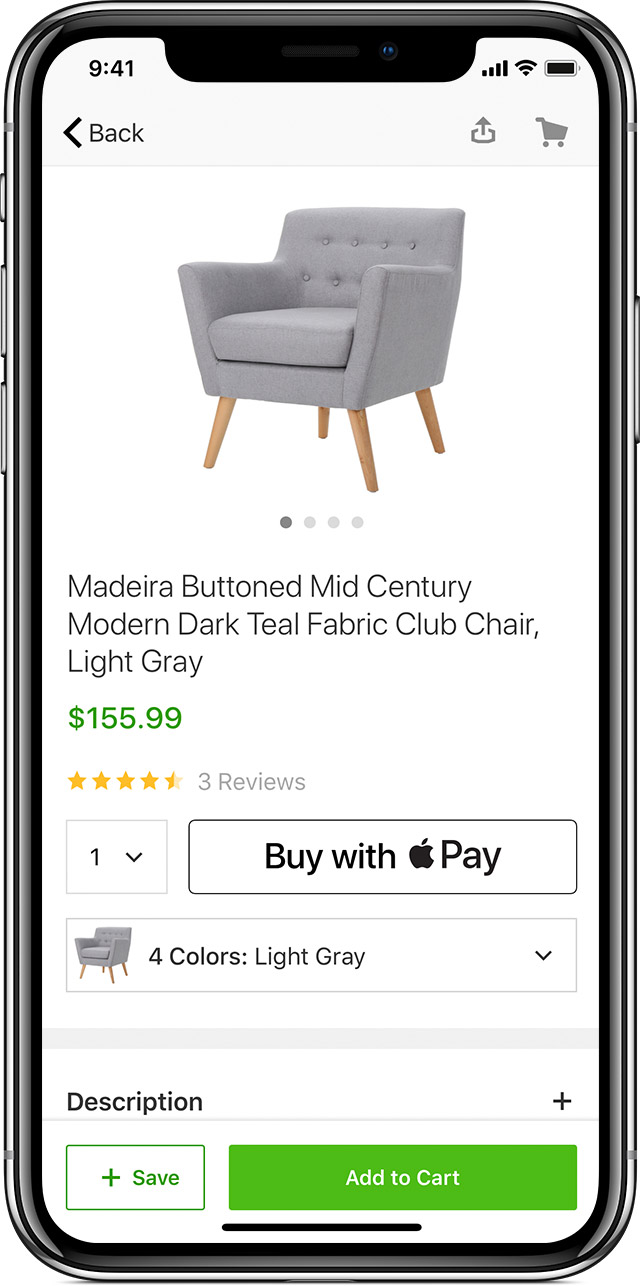
Für Apps oder innerhalb von Apps bezahlen
Du kannst auf dem iPhone, iPad und der Apple Watch in Apps mit Apple Pay bezahlen, wenn Apple Pay als Zahlungsoption angezeigt wird. Du erkennst dies daran, dass in der entsprechenden App eine dieser Tasten zu sehen ist.
Um in einer App mit Apple Pay zu bezahlen:
(...)
Also brauch ich so eine mit cellular oder wie das heist?
aber mit meinem iPhone kann ich auch bezahlen wenn ich keine Internet Verbindung hab 🤔
Danke für die Infos
schönen Tag noch :)
Gerne - dir auch!
Wenn die Watch eine mit LTE ist, dann ja, sonst leider nicht.
kann ich mit der Apple Watch 3 auch bezahlen ohne mein iPhone in der nähe?